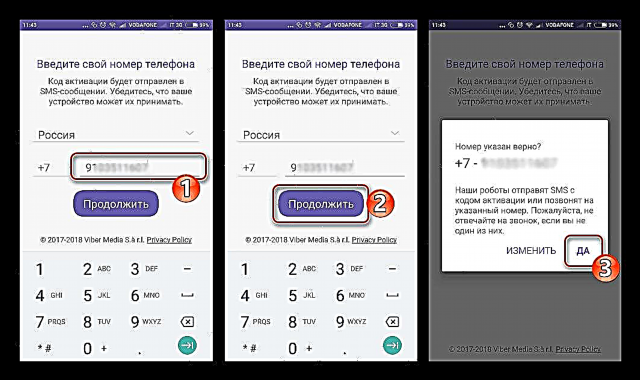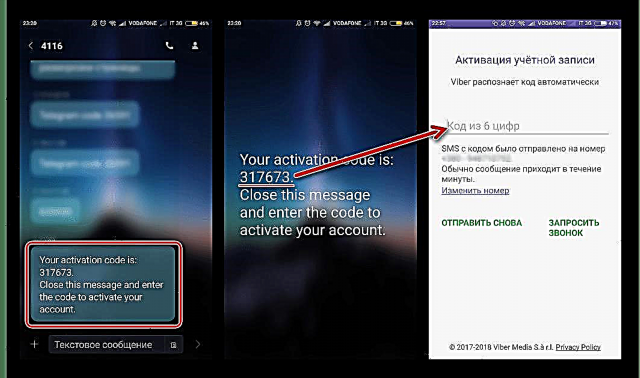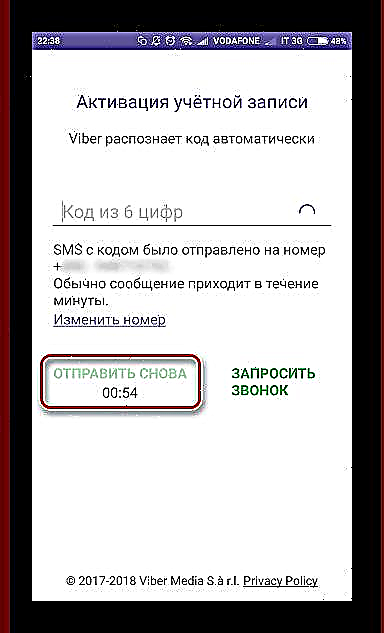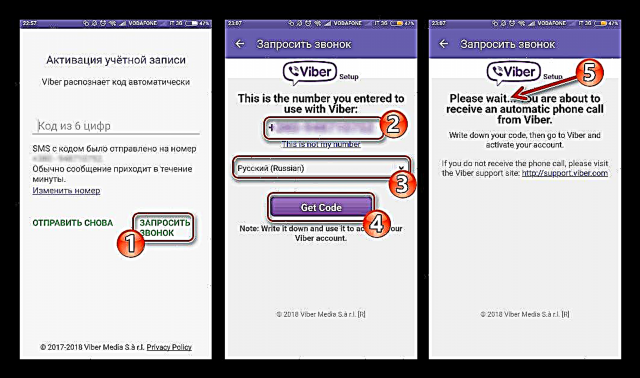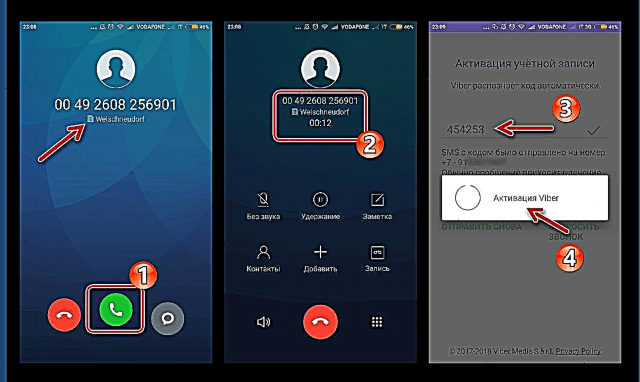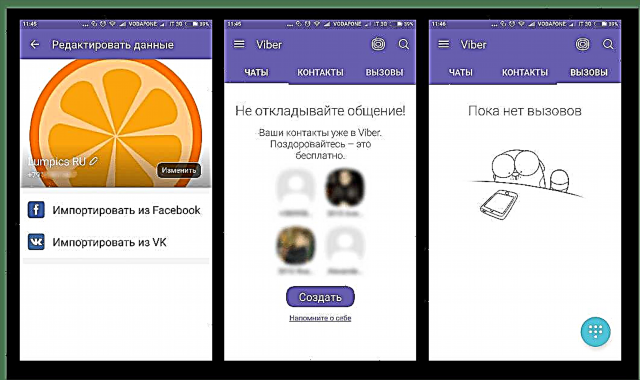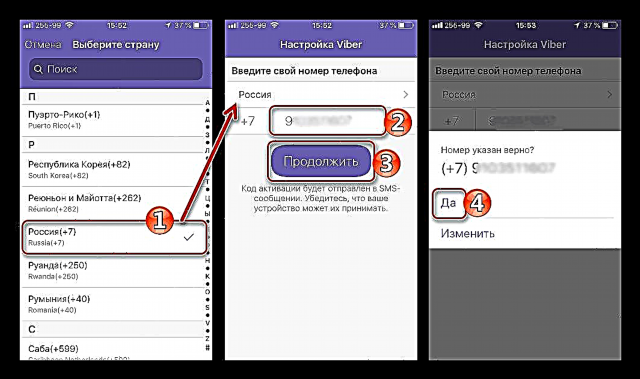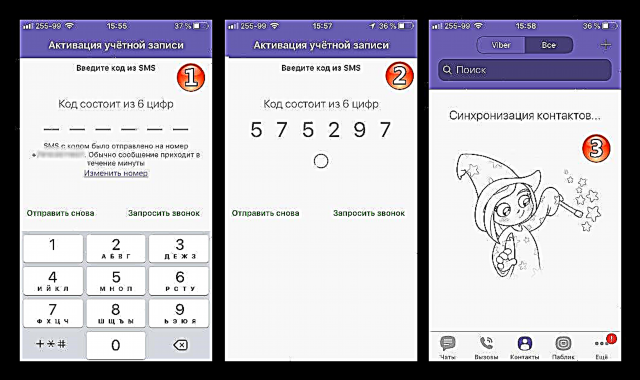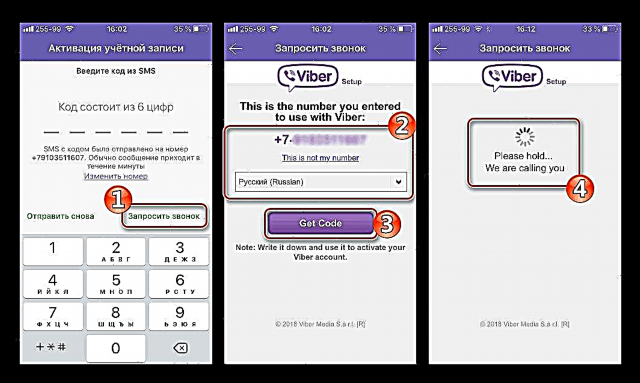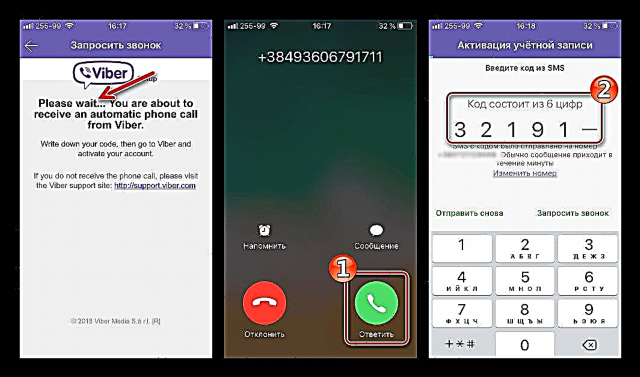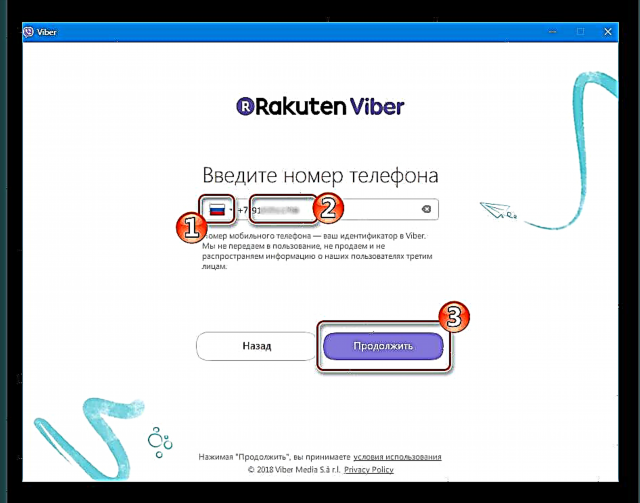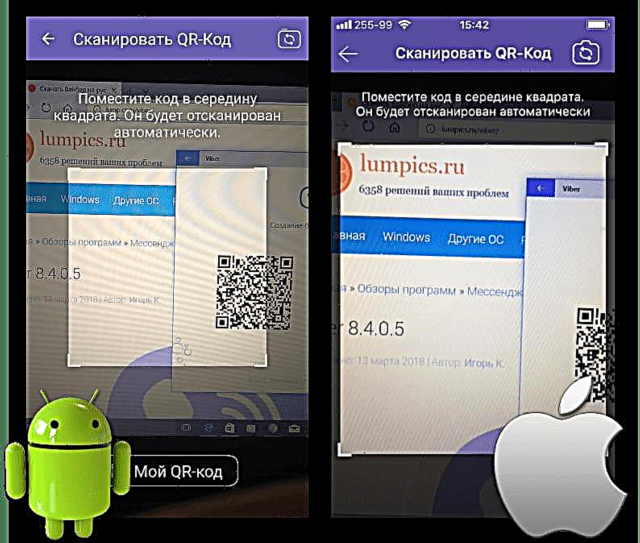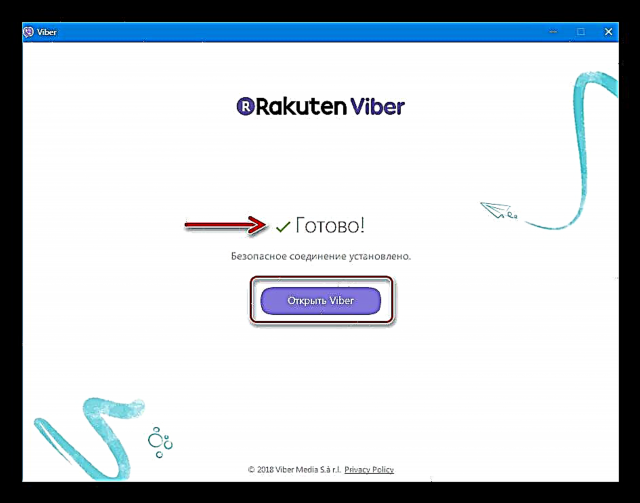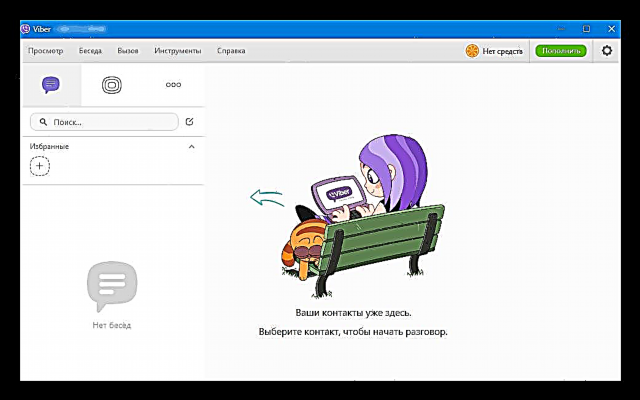Эсептик жазууну каттоо Интернет кызматынын мүмкүнчүлүктөрүнө жетүү үчүн негизги милдет болуп саналат. Төмөнкү материалда бүгүн дүйнөлүк тармак аркылуу эң популярдуу билдирүү тутумдарынын бири болгон Viberде каттоо эсебин түзүү маселеси талкууланат.
Чындыгында, кызматтын жаңы мүчөсүн каттоо процесси Viberдин жаратуучулары тарабынан эң жөнөкөйлөштүрүлгөн. Колдонуучу мессенжерди кайсы түзмөктү колдонууну пландап жаткандыгына карабастан, маалымат алмашуу тутумуна мүчө болуу үчүн андан талап кылынган нерселердин бардыгы иштей турган мобилдик телефон номери жана смартфондун экранындагы бир нече кассеталар же компьютер үчүн Viber тиркемесин чыкылдатуу.
Viber каттоосунун тандоолору
Viber эсебин түзүүнү жана аларды аткаруунун натыйжасында кардардын тиркемесин активдештирүүнү камтыган конкреттүү иш-аракеттер мобилдик операциялык тутумдарда дээрлик бирдей жана мессенджердин иштөө нускасы үчүн бир аз айырмаланат.

Опция 1: Android
Android үчүн Viber ар кандай платформаларда колдонулган мессенджер кардарларынын арасында эң ири аудитория менен мүнөздөлөт. Кызматта каттоону улантуудан мурун, колдонуучу программасын өзүнүн түзмөгүнө орнотушу керек. Бул үчүн биз төмөнкү шилтемедеги материалдардын сунуштарын аткарабыз жана андан кийин гана колдонмонун маалымат алмашуу кызматынын бардык функцияларына жетүү мүмкүнчүлүгүн алган көрсөтмөнү аткарууга киришебиз.
Read more: Viberди Android смартфонуна орнотуу
- Android үчүн Viber орнотуп жана ишке киргизгенден кийин колдонуучунун көз алдында пайда болгон биринчи экран "Кош келиңиз". Билип алыңыз "Viber шарттары жана эрежелери"тийиштүү шилтемени чыкылдатып, саламдашуу экранына кайтып келип, чыкылдатыңыз "Улантуу".

- Кийинки экранда, сиз өлкөнү тандап, Viber кызматынын катышуучусун аныктагыч катары колдонула турган телефон номерин киргизишиңиз керек. Өлкөгө келсек, сиз түз жашаган жериңизди эмес, телекоммуникациялык оператор катталган жана өз кызматтарын көрсөтө турган абалды тандашыңыз керек.

Маанилүү иш: Кабарчыга катталуу үчүн колдонулган номери бар SIM-карта Viber кардары тиркемеси орнотулган жана ишке киргизилген түзмөктө орнотулбашы керек, бирок мобилдик идентификатор иштей турган, жеткиликтүү жана телефондо жайгашкан болушу керек!
Өлкө тандап, телефон номерин киргизип, берилген маалыматтын туура экендигин текшерип, чыкылдатыңыз "Улантуу"жана андан кийин менен ырастаңыз "Ооба" кириш сурам.
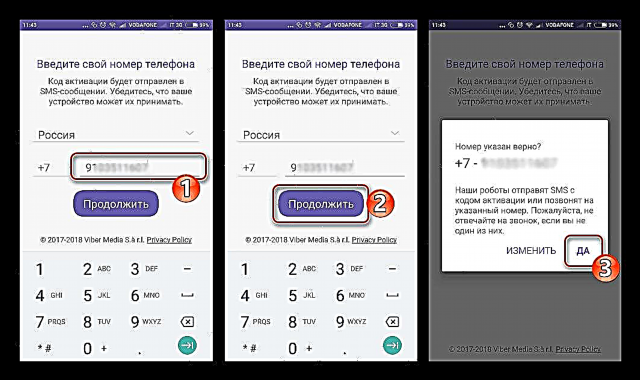
- Авторизация кодун камтыган SMSтин келүүсүн күтөбүз жана кабыл алынган 6 цифранын тиешелүү айкалышын киргизиңиз. Коддун акыркы цифрасын киргизгенден кийин, киргизилген маалыматтарды автоматтык түрдө текшерүү жүргүзүлөт жана оң натыйжа менен Viber каттоо эсеби активдешет.
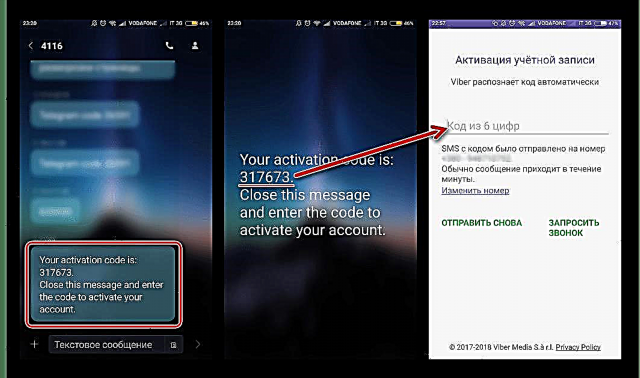
Эгер активдештирүү коду бар SMS үч мүнөттөн ашык убакытка келбесе жана ошол эле учурда кыска билдирүүлөр кызматы телефондо кадимкидей иштешет деген ишеним бар (башка SMS билдирүүлөр келип, эч кыйынчылыксыз жөнөтүлөт), айкалыштырууну дагы бир жолу көрүңүз - чыкылдатыңыз Дагы жөнөтүңүз жана дагы бир нече мүнөт күтөбүз. Эгер натыйжа болбосо, ушул нускаманын кийинки абзацын караңыз.
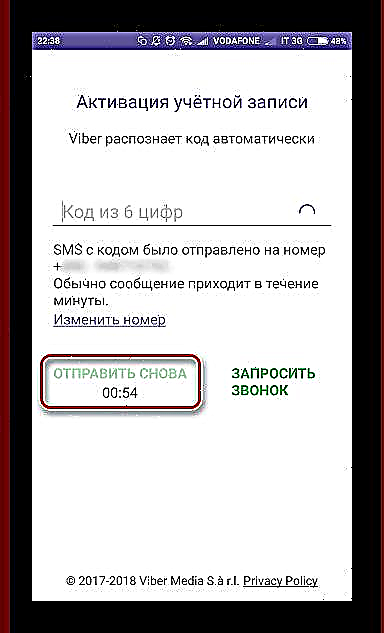
- Мындан тышкары. SMS аркылуу Viberди активдештирүүчү кодду алуу мүмкүн болбосо, телефон чалууну сурап билип алсаңыз болот, аны кызматтын бөлүгү катары иштеген адистештирилген робот аткарат. басма сөз "ЧАКЫРЫП СУРОО" экранда Эсептик жазууну активдештирүү. Андан кийин, берилген телефон номурунун тууралыгын текшерип, аталган робот купуя айкалышты жарыялаган тилди тандап алабыз. Алынган маалыматтын эсинде калаарына ишеним жок болсо, биз маалыматты жазуу үчүн кагаз жана калем даярдайбыз. Баскычты басыңыз "Код алуу".
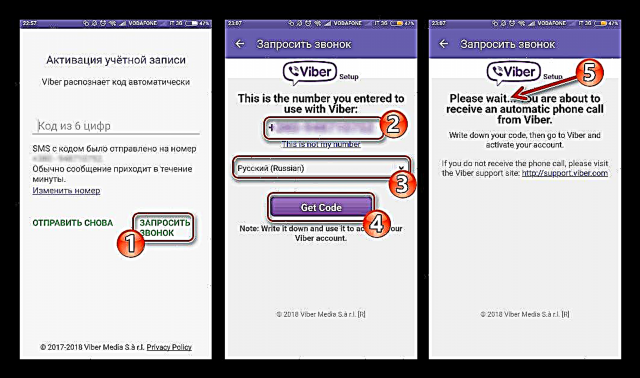
Эгерде ушул этапта активдештирүү кодун алууга мүмкүн болбогон ката дагы эле туура эмес киргизилген колдонуучунун телефон номурунда болсо, анда таптап коюңуз. "Бул менин номерим эмес", Viberти жаап, алгач каттоо процедурасын кайталаңыз!
Көрсөтүлгөн номер бир нече мүнөттүн ичинде кириш чалууну кабыл алат. Биз телефонду алып, сандарды айкалыштырган сөздөрдү жаттап / жазып алабыз, андан кийин активдештирүү кодун киргизүү үчүн талаага алынган маалыматты киргизебиз.
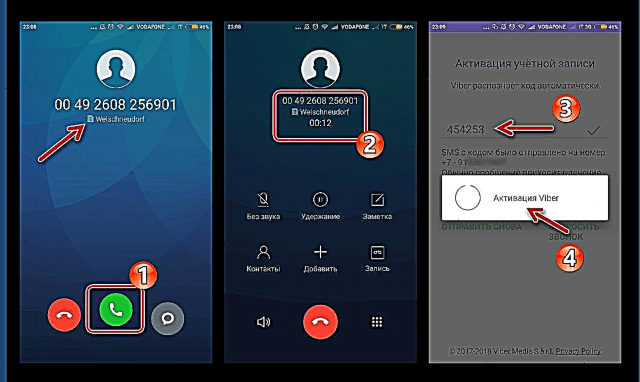
- Бул боюнча Viber кызматында каттоо аяктады деп эсептелет. Сиз өз эсебиңизди жекечелештирип, мессенжердин бардык функцияларын колдоно аласыз.
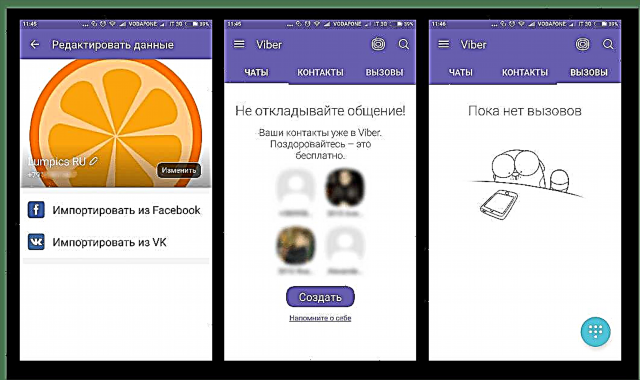
Опция 2: iOS
Эгерде сиз Viberдин iOS версиясын колдонууну пландасаңыз, мессенджерде эсепти каттоо Android кардарындагыдай эле жүргүзүлөт. Айырмашылық тиркеме интерфейсинин дизайнында гана болот, бирок айырмачылыктар дээрлик мүмкүн эмес. Төмөндөгү көрсөтмөлөрдү аткаруудан мурун, iPhone'го Viber орнотуп, мессенджерди ишке киргизиңиз.
Read more: Viber мессенджерин iPhone'го орнотуунун жолдору
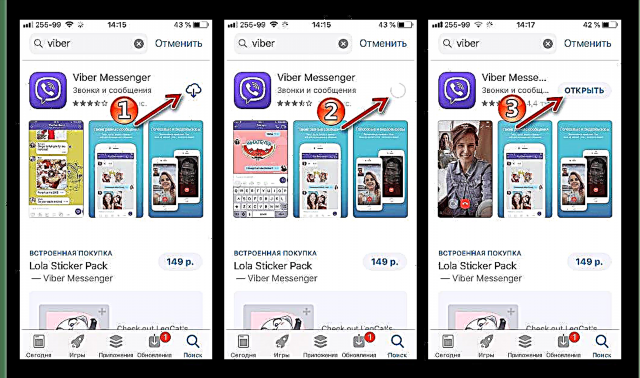
- Viber саламдашуу экранында, таптаңыз "Улантуу".

Кабарчыга iOSнун ар кандай компоненттерине кирүү сунуш кылынганда ("Байланыш", "Колдонуу", "Камера") чыкылдатуу менен колдонмону ушул мүмкүнчүлүк менен камсыз кылыңыз "Ооба"антпесе, Viberди андан ары колдонуу менен айрым функционалдык чектөөлөргө туш болушуңуз мүмкүн.
- Кийинки экранда кызмат көрсөтүүчүнүн катталган өлкөсүн тандоого жана Viber кызматында идентификатор катары кызмат кылган телефон номерин киргизүүгө мүмкүнчүлүк берилет. Биз маалыматты көрсөтүп, анын тууралыгын текшерип, чыкылдатыңыз "Улантуу"анан "Ооба" суроо-талап кутучасына.
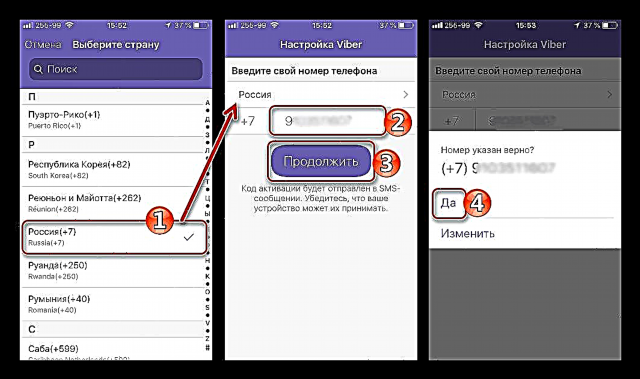
- Бизди активдештирүү коду менен SMS билдирүүнү күтүп, виртуалдык клавиатурага номерлердин айкалышын киргизебиз.
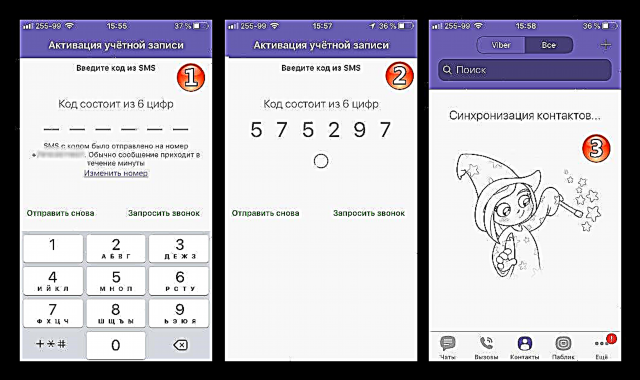
Эгерде жогоруда 2-кадамда көрсөтүлгөн SIM-карта, каттоо жүргүзүлүп жаткан iPhone'го орнотулган болсо, анда эч нерсе киргизүүнүн кажети жок, Viber автоматтык түрдө керектүү маалыматты алат, текшерип жана жандырат!
SMSтен кодду активдештирүү мүмкүн болбогон жагдайда, башкача айтканда, билдирүү узак (3 мүнөттөн ашык) убакытка келбейт, таптаңыз Чалууну сураңызкиргизилген телефон номеринин тууралыгын текшерип, чыкылдатыңыз "Код алуу".
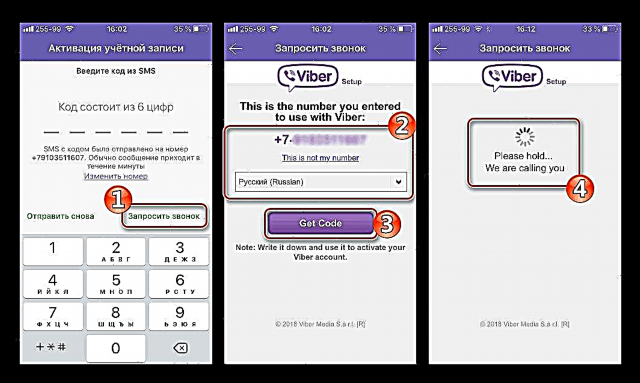
Андан кийин, келген чалууну күтөбүз, жооп беребиз, угуп, робот тарабынан айтылган сандарды айкашын эстейбиз. Андан кийин биз үн талаасынан алынган активдештирүү кодун тиешелүү талаага киргизебиз.
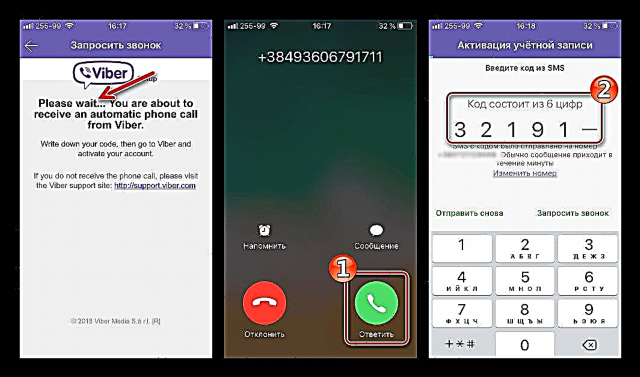
- Мурунку абзацты толтургандан кийин (коддун акыркы цифрасын киргизүү же автоматтык түрдө текшерүү), Viber кызматында эсеп түзүү аяктады. Сүрөт кошуу жана тутумдун башка катышуучуларына көрүнө турган лакап атын көрсөтүү менен өз эсебиңизди жекечелештире аласыз, андан кийин популярдуу мессенджердин бардык функцияларын колдоно бересиз!

Опция 3: Windows
Белгилей кетүүчү нерсе, Viberди PCке колдонуп, мессенджерде жаңы каттоо эсебин каттоо мүмкүн эмес, смартфон же планшет менен бөлүшүү үчүн, иштактада бар каттоо эсебин активдештирүү гана мүмкүн. Бул жагдай Windows кардар тиркемесинин өз алдынчалуулугунан улам келип чыккан. Мааниси боюнча? компьютер үчүн мессенжердин бир түрү мобилдик версиянын "күзгүсү" болуп саналат жана экинчисинен өзүнчө иштей албайт.
Viber кардарын Windows чөйрөсүнө орнотуу жөнүндө кеңири маалыматты, анын ичинде Android же iOS иштеп турган уюлдук шайман жок болсо, төмөндөгү материалды чыкылдатып алууга болот.
Read more: Компьютерди же ноутбукту Viberге кантип орнотсо болот
Жалпы учурда, Weiber үчүн Windowsти каттап, колдонмону каттоо эсебине байлоо үчүн, жогорудагы шилтемеде сунушталган макаланын сунуштарын аткарып, тиркеме орнотуңуз.
- Биз программаны ишке киргизип, уюлдук шайманга орнотулган кабарчыбыздын бар экендигин ырастап чыкылдатуу менен "Ооба".

- Viber идентификаторунун телефон номери катталган өлкөнү көрсөтүп, аны тиешелүү жерге киргизип, чыкылдатыңыз "Улантуу".
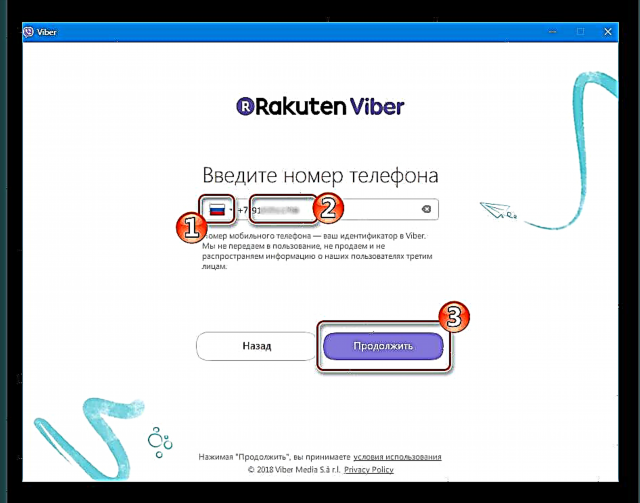
- Android смартфону же iPhone аркылуу ачылган терезеде көрсөтүлгөн QR кодду сканерлеңиз.

Мобилдик шаймандагы сканерге кирүү үчүн, сизге кабарчы орнотулуп, экинчисинде ачылышы керек.
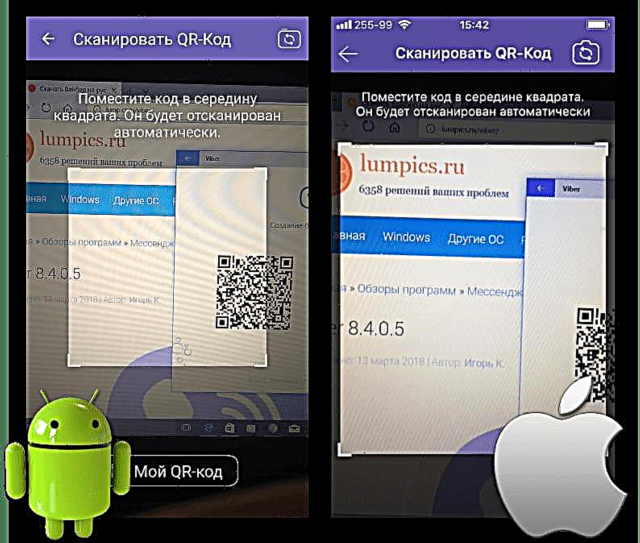
- QR кодду сканерлегенден кийин, заматта текшерүү жүргүзүлөт жана ийгилик деген жазуусу бар терезе пайда болот: "Кереги жок!".
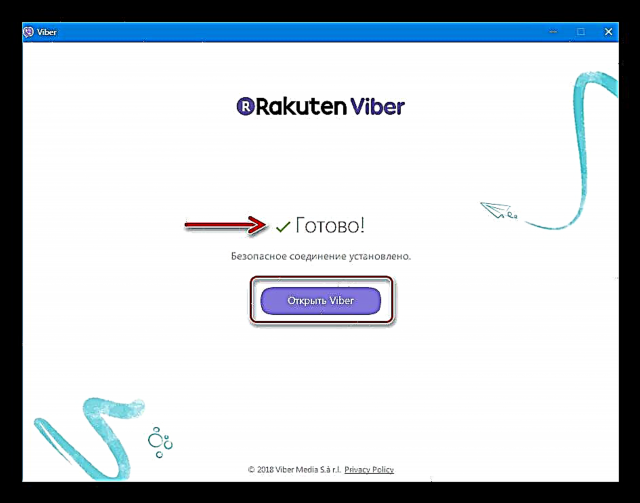
Чындыгында, бардыгы компьютерден келген кабарчынын мүмкүнчүлүктөрүн колдонууга даяр, баскычты чыкылдатыңыз "Ачык Viber"!
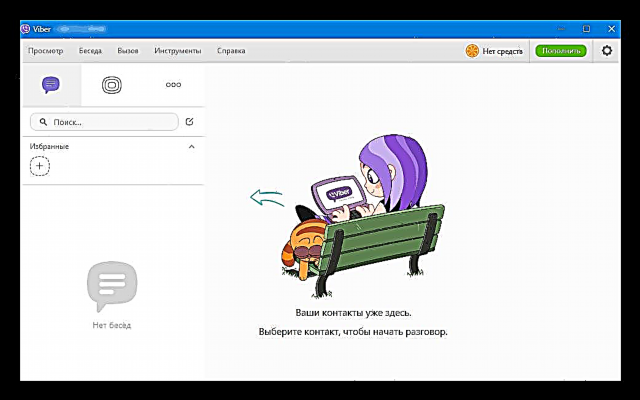
Жаңы колдонуучуну Viber кызматынын мүчөсү катары каттоодон өткөрүп жатканыбыздай, эч кандай өзгөчө кыйынчылыктар болбошу керек. Процедура дээрлик толугу менен автоматташтырылган жана колдонуучудан талап кылынган нерселердин бардыгы иштей турган телефон номери жана бир нече мүнөттүк убакыт.